8 найкращих рішень для усунення помилки «Інтерфейс системи не відповідає».
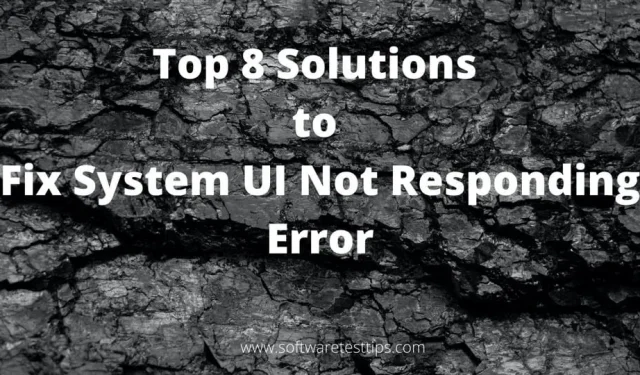
Користувачі телефонів Android іноді стикаються з помилкою System UI Not Responding, під час якої екран Android зависає та перестає реагувати.
Якщо ви також намагаєтеся виправити цю помилку, ви прийшли в потрібне місце. Ми перерахували 8 найкращих рішень для виправлення цієї помилки. Однак перед цим давайте зануримося в причини, через які екран Android не реагує.
Чому інтерфейс системи не відповідає
Помилка «Користувальницький інтерфейс системи не відповідає» може заплутати, оскільки проблема виникає лише з кнопкою ОК, і доки не з’явиться повідомлення про помилку, ви не можете нічого робити на своєму мобільному; Навіть перезавантаження не допомагає.
Отже, чому виникає ця помилка? Помилка може виникнути з кількох причин: від апаратних проблем до проблем із системою Android. Ось деякі з причин:
- Підозрілі програми встановлюються з невідомих або ненадійних джерел.
- Несумісні оновлення програми Google.
- Відсутні важливі системні файли.
- Конфлікт програмного забезпечення та послуг.
- Система або SD-карта заражені вірусом.
- Внутрішня пам’ять або зовнішня пам’ять заповнена або недостатня.
- Вставлена карта SD пошкоджена або встановлена неправильно.
Можуть бути інші причини, але незалежно від причини, ми перерахували найкращі рішення, які допоможуть вам виправити цю помилку.
Як виправити помилку «Інтерфейс системи Android не відповідає» на пристрої Android
Ми впевнені, що ви шукатимете в Інтернеті можливі рішення та навіть спробуєте спробувати деякі з них. Що ж, вам слід зупинитися, оскільки будь-яке ненадійне рішення може стерти дані Android із вашої платформи Android, чого ми впевнені, що ви не хочете, чи не так?
Давайте розглянемо деякі рішення, які напевно допоможуть вам виправити помилку «Системний інтерфейс не відповідає».
1. Перезавантажте або вимкніть, а потім увімкніть свій телефон Android.
2. Звільніть достатньо місця у внутрішній пам’яті пристрою.
3. Перевірте можливі проблеми з SD-картою.
4: скидання до заводських налаштувань програм Google для виправлення інтерфейсу користувача системи Android усунуло проблему.
5. Дотримуйтеся безпечного режиму свого пристрою, щоб видалити несправну програму та видалити оновлення Google.
6. Вийдіть із програми Google Play Store, а потім увійдіть знову.
7: Вимкніть свій пристрій Android, якщо він рутований
8: скиньте дані Android до заводських налаштувань, щоб виправити помилку, що інтерфейс системи не відповідає
Рішення 1. Перезапустіть або вимкніть, а потім увімкніть телефон
Головне рішення — перезавантажити пристрій Android і перевірити, чи працює він.
Крок 1. Розблокуйте екран телефону свого пристрою Android.
Крок 2. Натисніть і утримуйте кнопку живлення, доки не з’явиться меню живлення. Це буде єдина кнопка, розташована зліва чи справа на пристрої Android.
Крок 3. Виберіть «Вимкнути» в меню «Живлення», що з’явиться.
Крок 4. Дайте пристрою вимкнути живлення та зачекайте 10 секунд.
Крок 5. Увімкніть пристрій, знову натиснувши та утримуючи кнопку живлення.
Рішення 2. Звільніть місце у внутрішній пам’яті пристрою
Недостатньо місця може бути можливою причиною цієї помилки, тому звільнення місця може її вирішити.
Ви можете очистити розділ кешу та очистити кешовані дані зі свого пристрою, щоб виправити помилку інтерфейсу користувача системи Android.
Крок 1. Торкніться програми Налаштування на своєму мобільному телефоні та перейдіть до розділу Пам’ять.
Крок 2. Якщо доступний простір у внутрішній пам’яті менше 500 МБ, очистіть кеш-дані, що зберігаються в системному кеші та кеші програм із програм Google. Користувачі Android також повинні стерти розділ кешу з телефону.
Крок 3. Ви також можете видалити аудіо-, відео та інші файли з Провідника файлів, щоб збільшити простір для зберігання.
Рішення 3. Перевірте наявність несправної SD-карти
Помилка «Користувальницький інтерфейс системи зупинився» іноді може виникати, коли SD-карта не працює належним чином або пошкоджена. Ось як це виправити:
Крок 1. Натисніть значок налаштувань на телефоні Android.
Крок 2. Перейдіть до сховища, щоб перевірити, чи є проблема з SD-картою.
Крок 3. Якщо є, вимкніть мобільний телефон, вийміть SD-карту та вставте знову. Тепер увімкніть його та перевірте, чи проблему вирішено. В іншому випадку вам доведеться працювати без SD-карти або міняти її.
Якщо з SD-картою немає проблем, переконайтеся, що програма, яка викликає помилку, зберігається у внутрішній пам’яті, а не на SD-карті.
Крок 1. Відкрийте програму «Налаштування» та перейдіть до «Керування програмами».
Крок 2. Виберіть будь-яку програму зі списку та перевірте, чи проблемна програма зберігається на SD-карті чи у внутрішній пам’яті.
Крок 3. Якщо програма знаходиться на SD-карті, перейдіть до її місця зберігання та виберіть «Перемістити у внутрішню пам’ять/пам’ять пристрою».
Рішення 4. Скиньте налаштування додатка, щоб усунути проблему, коли інтерфейс системи не відповідає
Пристрої Android здебільшого постачаються з попередньо встановленими програмами, які багато користувачів не можуть видалити. Тому вони або примусово зупиняють його, або вимикають, щоб захиститися від небажаних сповіщень.
Однак інколи ці програми можуть не працювати належним чином і викликати проблему «Інтерфейс користувача системи перестав працювати».
Крок 1. Відкрийте піктограму «Налаштування» на телефоні Android.
Крок 2. Перейдіть до диспетчера програм.
Крок 3. Подивіться на верхній правий кут екрана, ви знайдете три точки. Натисніть їх.
Крок 4. У меню натисніть «Скинути налаштування програми».
Крок 5. Натисніть кнопку «Скинути програми» у спливаючому вікні, щоб скинути параметри програми.
Рішення 5. Стежте за своїм пристроєм у безпечному режимі, щоб видалити несправну програму
Іноді причиною помилки «Інтерфейс користувача зупинено» є програмні конфлікти. Ці конфлікти можуть бути спричинені програмами сторонніх розробників, і перезавантаження телефону в безпечному режимі може допомогти вам визначити, яка програма спричинила цю помилку.
Крок 1. Натисніть і утримуйте телефон, доки не з’являться параметри живлення.
Крок 2. Якщо ви знайдете опцію завантаження Android у безпечному режимі, виберіть її, інакше вимкніть пристрій.
Крок 3. Увімкніть телефон Android, натиснувши кнопку живлення.
Крок 4. Як тільки з’явиться логотип бренду, відпустіть кнопку живлення. Потім натисніть і утримуйте клавішу зменшення гучності, доки на екрані не з’явиться спливаюче вікно «Перезавантажити в безпечному режимі».
Крок 5. Натисніть OK і перезавантажтеся в безпечний режим.
Крок 6. Дайте пристрою перезавантажитися та перевірте, чи помилка не зникає. Якщо ви не бачите жодних помилок у безпечному режимі, можливо, стороння програма спричиняє помилку.
Крок 7. Знову перезавантажте пристрій у звичайному режимі.
Крок 8. Видаліть оновлення для програм сторонніх розробників, які ви нещодавно встановили.
Рішення 6. Вийдіть із програми Google, а потім увійдіть знову
Можливо, помилка системного інтерфейсу викликана оновленням програми Google. Спробуйте вийти, а потім увійти знову, щоб виправити це.
Перш ніж продовжити це рішення, переконайтеся, що ви пам’ятаєте пароль свого облікового запису Google для безперебійного входу.
Крок 1. Відкрийте програму «Налаштування пристрою» на телефоні Android.
Крок 2. Перейдіть до розділу «Обліковий запис» і натисніть «Google».
Крок 3. Виберіть обліковий запис Google, який потрібно видалити, і натисніть три крапки у верхньому правому куті.
Крок 4. Натисніть «Видалити обліковий запис».
Рішення 7: видаліть root-права на вашому Android, якщо він рутований
Іноді помилка «Користувальницький інтерфейс системи зупинився» може виникати, коли Android рутовано або у вас рутований Android.
Наявність рутованого Android означає, що ви маєте привілейований доступ або права адміністратора в операційній системі Android.
Вимкнення пристрою може допомогти вирішити проблему. Ви можете вимкнути свій телефон Android за допомогою програми SuperSU або SuperSU Pro.
Крок 1. Встановіть програму SuperSU на свій телефон.
Крок 2. Відкрийте програму та перейдіть до «Налаштування» в програмі.
Крок 3. Натисніть на опцію «Повне видалення».
Крок 4. Натисніть «Продовжити» у спливаючому вікні.
Крок 5. Якщо на телефоні встановлено старішу версію Android, спливаючі параметри можуть відрізнятися. Вибирайте відповідно.
Рішення 8 – скидання Android до заводських налаштувань, щоб виправити помилку «Інтерфейс користувача не відповідає».
Ми впевнені, що ви, мабуть, спробували всі рішення, наведені вище, і одне з них було б для вас корисним.
Однак якщо жоден із них не спрацював, то в крайньому випадку вам слід скинути телефон до заводських налаштувань. Виконання процесу відновлення заводських налаштувань призведе до видалення всіх даних і програм з вашого мобільного телефону, за винятком системних програм і утиліт. Тому переконайтеся, що ви створили резервну копію всіх важливих даних, перш ніж скидати заводські налаштування.
Крок 1. Відкрийте програму Налаштування на Android.
Крок 2. Перейдіть до меню «Загальні» та натисніть «Резервне копіювання та скидання».
Крок 3. Виберіть опцію «Скинути налаштування».
Крок 4. Виберіть опцію «Стерти всі дані» або «Скинути телефон».
Крок 5. Натисніть «Скинути» у спливаючому вікні з попередженням і дозвольте стерти пристрій.
Можливо, ваш пристрій не працює належним чином або заблоковано, і ви не можете його розблокувати. У такому випадку ви можете увійти в режим відновлення, а потім перезавантажити телефон.
Крок 1. Увійдіть у режим відновлення, натиснувши та утримуючи кнопку живлення та кнопку збільшення гучності принаймні 10 секунд. Комбінація клавіш режиму відновлення може відрізнятися, тому шукайте в Інтернеті, щоб увійти в режим відновлення на своєму пристрої.
Крок 2. Перебуваючи в режимі відновлення, торкніться опції Wipe data/factory reset, пересуваючи кнопку збільшення та зменшення гучності.
Крок 3. Підтвердіть вибір кнопкою живлення.
Крок 4. Дозвольте системі відновити заводські налаштування. Тепер виберіть опцію перезавантажити систему зараз.
Висновок
«Інтерфейс системи не відповідає. Закрити?» або «На жаль, системний інтерфейс користувача перестав працювати» — кілька повідомлень про помилку, які ви отримуєте, коли виникають проблеми з інтерфейсом користувача телефону Android.
Помилка не є випадковою і може бути викликана кількома причинами, пов’язаними з проблемами програмного забезпечення, зберіганням даних, магазином Google Play або розділом кешу.
Ви можете швидко виправити помилку за допомогою наведених вище кроків і кількох інших варіантів, як-от:
- Повернути версію Android.
- Оновіть усі програми та системи Android до останньої версії.
- Видаліть оновлення програм Google або програми сторонніх розробників.
- Очистіть розділ кешу.
- Видаліть непотрібні дані та файли, щоб звільнити місце на пристрої.
- Скиньте налаштування телефону до заводських, щоб очистити його.
Сподіваємося, кроки та рішення, наведені в цій статті, допомогли вам виправити помилку інтерфейсу користувача та запобігти її виникненню в майбутньому.



Залишити відповідь